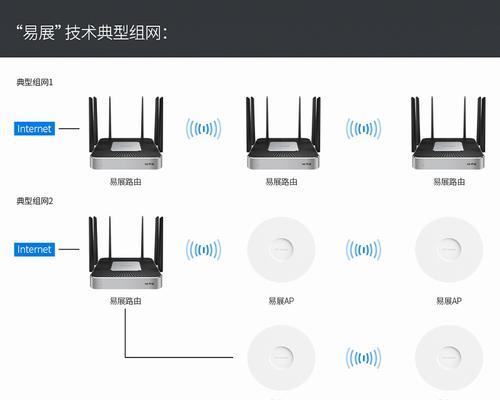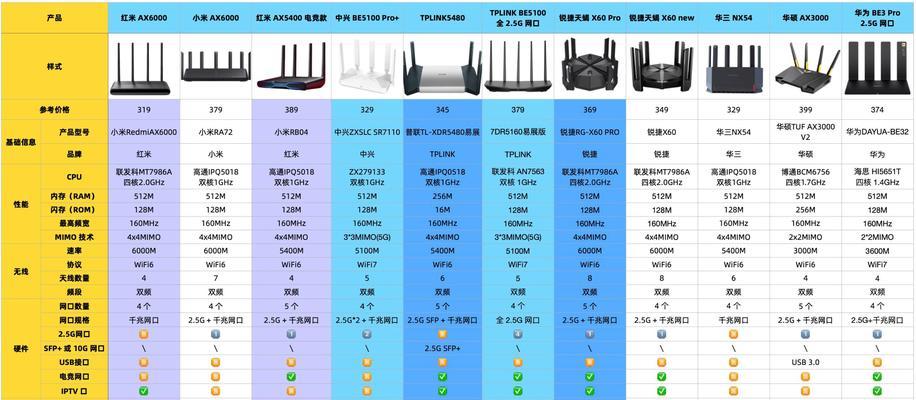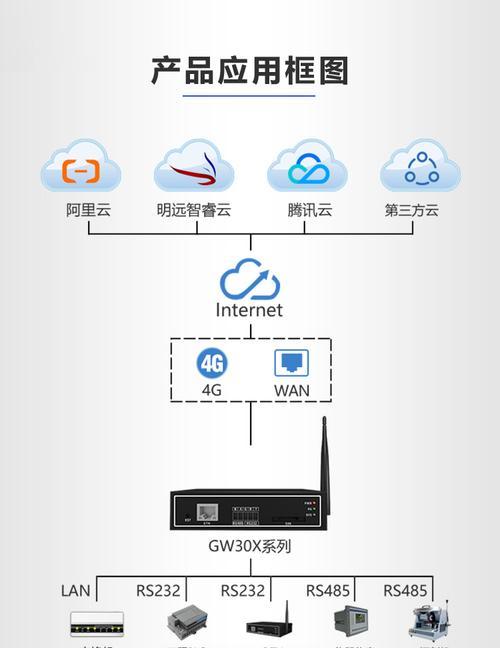随着现代社会互联网的发展,人们越来越离不开网络,而路由器作为连接网络的必要设备之一,对于普通用户来说也是不可或缺的。然而,对于一些不太熟悉网络设置的人来说,设置路由器IP地址可能会比较棘手。本文旨在为大家提供一些简单易懂的设置步骤,帮助大家轻松享受畅快上网体验。
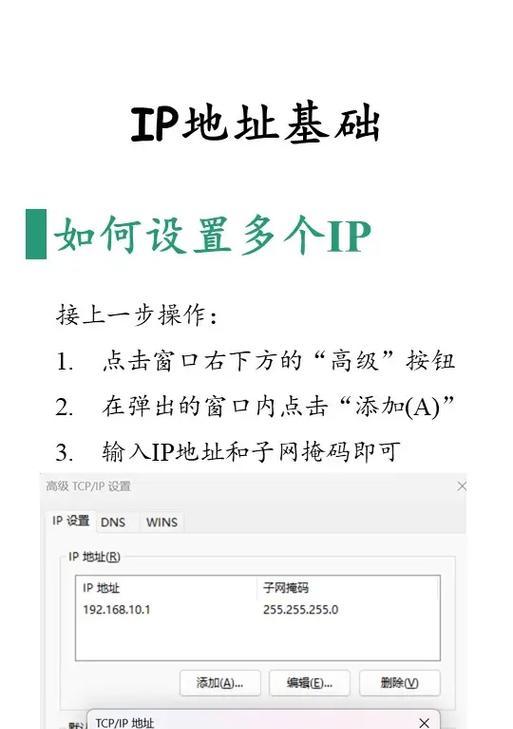
首先了解路由器IP地址的含义
路由器IP地址是指连接网络设备(如电脑、手机等)通过路由器访问互联网时需要设定的一个特定数字组合。它的作用在于让设备和互联网之间建立起联系,并且把来自互联网的数据传送给设备,同时也把从设备发出的数据传送给互联网。
进入路由器管理页面
在设置路由器IP地址之前,首先需要进入路由器管理页面。一般情况下,在浏览器输入路由器的默认IP地址即可访问管理页面。常见的路由器默认IP地址有192.168.1.1、192.168.0.1、192.168.2.1等。
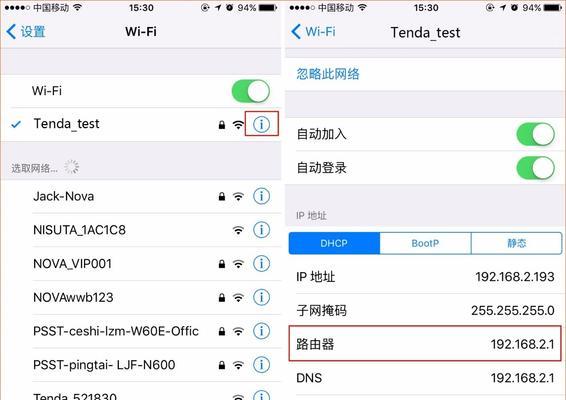
输入管理员用户名和密码
在进入路由器管理页面后,需要输入管理员用户名和密码。如果是首次登录,可以使用路由器的默认用户名和密码进行登录。一般来说,常见的路由器默认用户名为admin,密码为空或为admin。
进入网络设置页面
登录成功后,就可以开始设置路由器IP地址了。首先需要进入网络设置页面,在这个页面中可以看到路由器的网络配置信息。
确定需要设置的IP地址类型
在进行路由器IP地址设置之前,需要确定需要设置的IP地址类型。主要有两种类型,即动态IP地址和静态IP地址。动态IP地址是指每次重新连接网络时分配的地址是不同的,而静态IP地址则是由用户手动设置,并且不会改变。
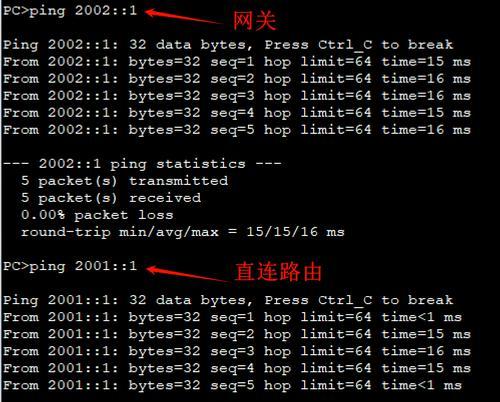
选择动态IP地址设置方式
如果选择了动态IP地址,可以在网络设置页面中找到DHCP(动态主机配置协议)选项,将其开启即可。一般来说,这个选项默认就是开启的状态。
选择静态IP地址设置方式
如果选择了静态IP地址,需要手动输入IP地址、子网掩码、默认网关和DNS服务器等信息。这些信息可以在网络设置页面中找到,并根据实际需求进行相应的修改。
保存设置并重启路由器
在进行完路由器IP地址设置之后,需要保存设置并重启路由器。这样设置才会生效,路由器才能连接网络。
检查是否设置成功
重启路由器后,可以重新进入路由器管理页面,看是否已经成功设置了IP地址。如果设置成功,可以在网络设置页面中看到相关的信息。
常见问题及解决方法
在进行路由器IP地址设置的过程中,可能会遇到一些问题。常见的问题包括无法登录路由器管理页面、输入错误的用户名和密码、无法连接互联网等。这些问题都可以通过参考路由器的说明书或者在网上查找相关解决方案来解决。
注意事项
在进行路由器IP地址设置的过程中,需要注意一些事项。首先需要记住管理员用户名和密码,以便下次登录时能够顺利进入管理页面。需要注意路由器的安全性,例如定期更换管理员密码等。如果有不懂的地方,最好先咨询专业人士或者通过搜索引擎找到相关的解决方案。
选择合适的路由器
在购买路由器时,也需要考虑一些因素。例如路由器的速度、信号稳定性、价格等。根据个人需要进行选择,确保能够获得良好的网络连接体验。
了解网络基础知识
在设置路由器IP地址之前,也需要了解一些网络基础知识,例如IP地址、子网掩码、默认网关、DNS服务器等。这些知识可以帮助我们更好地理解网络连接的原理,以便进行更加精确的设置。
培养良好的上网习惯
在享受畅快上网体验的同时,也需要注意培养良好的上网习惯。例如避免访问不安全的网站、保护个人隐私等。只有这样,才能真正享受到网络带来的便利和快乐。
通过本文的介绍,相信大家已经了解了如何设置路由器IP地址以连接网络。无论是动态IP地址还是静态IP地址,都需要进行相应的设置步骤。同时,还需要注意一些注意事项和培养良好的上网习惯。只有这样,才能真正享受到稳定、快速的网络连接带来的便利和快乐。